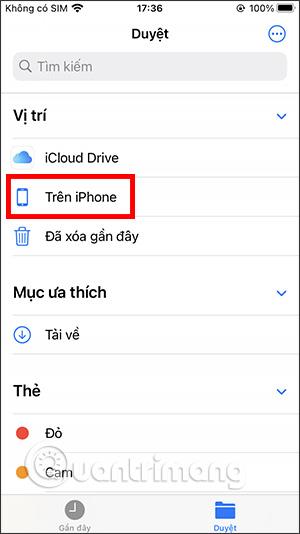„iPhone“ / „iPad“ yra programa „Failai“, skirta tvarkyti visus įrenginyje esančius failus, įskaitant failus, kuriuos atsisiunčia vartotojai. Atsisiuntę failus sistemoje „Windows“ arba „Mac“, galite lengvai ieškoti naujai atsisiųstų failų per aplanką, kad išsaugotumėte atsisiųstą failą, kurį iš anksto nustatė sistema, arba galite patys pasirinkti aplanką, kuriame atsisiųstas failas bus išsaugotas. Kalbant apie „iPhone“ / „iPad“, tokio aiškaus aplanko nėra arba negalite atidaryti aplanko, kad išsaugotumėte atsisiųstus failus iš naršyklės kaip kompiuteryje. Tačiau atsisiųstų failų galite ieškoti naudodami savo įrenginio programą Failai. Toliau pateiktame straipsnyje skaitytojams bus paaiškinta, kaip rasti failus, kuriuos reikia atsisiųsti į „iPhone“ / „iPad“.
Instrukcijos, kaip rasti atsisiųstus failus „iPhone“ / „iPad“.
1 žingsnis:
„iPhone“ / „iPad“ randame programą „Failai“, tada spustelėkite Naršyti , tada suraskite sąsają ir spustelėkite „ iPhone“ , kad pamatytumėte visus jūsų įrenginyje išsaugotus failus. Šiuo metu vartotojai iš karto pamatys atsisiuntimo aplanką .

2 žingsnis:
Dabar pamatysite visus failus, atsisiųstus į „iPhone“ / „iPad“. Spustelėkite 3 taškų piktogramą viršutiniame dešiniajame kampe, kad pakeistumėte failų išdėstymą aplanke.


3 veiksmas:
Paspaudžiame ir laikome failo miniatiūrą, kad būtų rodomas šio failo parinkčių sąrašas, pvz., failo perkėlimas, kopijavimas ar pervadinimas... Taip pat galite atidaryti failą, kad peržiūrėtumėte turinį, kartu su Yra ir kitų parinkčių, pvz. turinio ir brėžinių rašymas naudojant bylą kaip dokumentą.


Vaizdo įrašo instrukcijos, kaip rasti failus, kuriuos reikia atsisiųsti į „iPhone“ / „iPad“.
Kaip rasti atsisiuntimus naudojant paieškos programą
Jei failo nėra aplanke Atsisiuntimai, galite naudoti „Spotlight“ paiešką arba ieškoti failų programoje.
1. Telefone atidarykite programą Failai.

Atidarykite „iPhone“ failų programą
2. Spustelėkite paieškos juostą viršuje ir įveskite failo, kurį norite rasti, pavadinimą.

Ieškokite „iPhone“ failų
3. Atsisiųstas failas bus rodomas paieškos rezultatuose. Paspauskite ir palaikykite failą, kai jį rasite, ir meniu pasirinkite Rodyti aplanke, kuriame yra , kad pamatytumėte failą dabartiniame aplanke. Viršuje pamatysite aplanko pavadinimą.

Paieškos rezultatai kataloge
4. Arba pagrindiniame ekrane braukite žemyn nuo ekrano vidurio, kad atidarytumėte „Spotlight“ paiešką. Įveskite failo pavadinimą ir pamatysite atitinkamus rezultatus.

Raskite failus naudodami „Spotlight“.
Kaip rasti atsisiųstas nuotraukas
Paprastai nuotraukos, atsisiųstos iš interneto naudojant bet kurią naršyklę, pvz., „Safari“, „Chrome“ ar bet kurią kitą programą, bus rodomos „Apple“ nuotraukų programoje. Tačiau, jei atsisiuntėte nuotrauką paspausdami mygtuką Išsaugoti nuotraukose , raskite ją aplanke Atsisiuntimai , kaip aprašyta anksčiau.

Išsaugokite nuotraukas iš „Chrome“.
Kaip rasti atsisiųstą muziką
Atsisiųsta muzika bus rodoma muzikos programos aplanke Atsisiuntimai. Atlikite šiuos veiksmus, kad surastumėte atsisiųstą muziką savo iPhone:
1. Savo iPhone atidarykite programą Apple Music .

iPhone atidarykite muzikos programą
2. Apačioje bakstelėkite skirtuką Biblioteka ir pasirinkite Atsisiųsta aplanką .

Iphone muzikos biblioteka
3. Rasite skirtingas atsisiųstų muzikos failų kategorijas, pvz., atlikėjus, albumus, dainas ir kt. Slinkite žemyn, kad rastumėte skyrių Neseniai atsisiųsta .

Iphone muzikos biblioteka atsisiųsta
Žiūrėti daugiau: